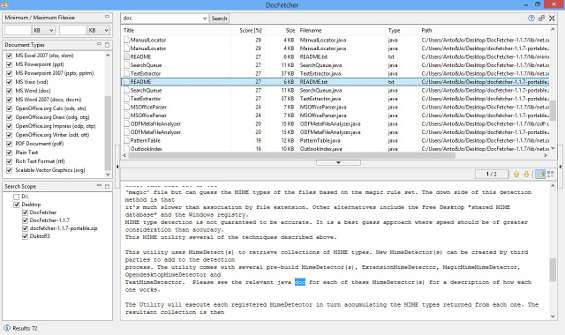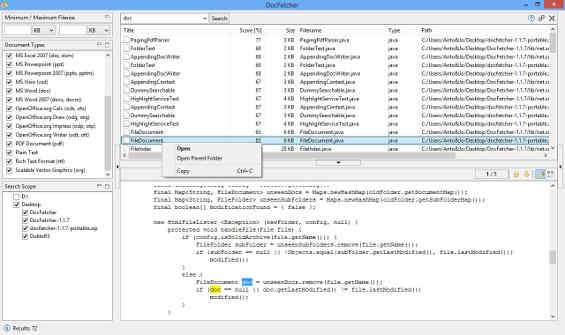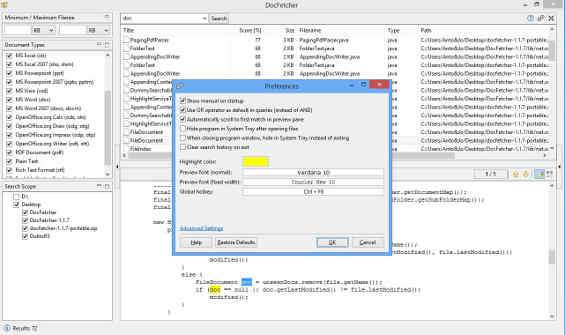Il colosso di Mountain View ha recentemente lasciato orfani i suoi utenti del servizio Google Reader. Questa politica delle pulizie stagionali su prodotti poco sfruttati o difficili da aggiornare non è pratica nuova. Nel 2011, BigG annunciava la sepoltura del noto applicativo Google Desktop, che molti utenti trovavano utile per la ricerca veloce dei file sul PC e dei frammenti di testo nei documenti.
Molti utilizzatori, soprattutto se attestati su sistema operativo Windows, sono andati alla ricerca di una valida alternativa. Di recente, è stato sviluppato in Java un applicativo dedicato al desktop searching, molto utile, intuitivo nell’uso, completamente gratuito e a codice aperto. Il suo nome è DocFetcher.
Questo applicativo, open source e gratuito, permette di ricercare ciò che serve fra la miriade di file e documenti spesso disponibili sugli hardi disk dei propri computer. La ricerca avviene anche all’interno dei file stessi, con il pieno supporto ai file Office (DOC, XLS, PPT), Office 2007 e seguenti (DOCX, XLSX, PPTX, DOCM, XLSM, PPTM), Outlook (PST), Openoffice.org e LibreOffice (ODT, ODS, ODG, ODP, OTT, OTS, OTG, OTP), PDF, HTML, TXT, RTF, AbiWord (ABW, ABW.GZ, ZABW), CHM, MP3 – metadata, JPG, Visio (VSD), file FLAC e file vettoriali (SVG).
La ricerca è resa veloce ed efficace da un sistema di indicizzazione dei documenti e dei file integrato nell’applicativo.
Il suo sviluppo in Java ne permette l’uso su differenti sistemi operativi e DocFetcher è disponibile in versione portable (quella qui recensita) per l’utilizzo da pendrive USB senza necessità di installazione e in versione installazione per sistemi operativi Windows e Mac OS X.
Fra le caratteristiche positive, quindi, oltre alla già citata caratteristica di supporto multipiattaforma, DocFetcher ha un’interfaccia pulita, priva di banner o di caselle con richieste di registrazione. La privacy è garantita da un sistema di indicizzazione che non comunica dati privati, come è possibile evincere anche dall’analisi del codice sorgente, è gratuito e, a differenza di molti concorrenti, DocFetcher non indicizza in automatico l’intero disco, ma solo ciò che l’utente richiede di catalogare.
L’utilizzo di DocFetcher è quindi semplicissimo. Una volta raggiunta la pagina presente all’indirizzo indicato nella scheda del prodotto, è necessario scorrerla fino alla parte bassa, dove sono presenti tre link. Da qui, è possibile scaricare la versione portable del programma (funzionante anche su Linux), la versione installer per Windows o quella per Mac OS. Indipendentemente dalla versione scelta, i passi seguenti sono gli stessi.
Una volta individuata la versione preferita e, eventualmente, dopo aver proceduto alla usuale installazione, si avvia il programma. Per chi ha scelto la versione portable, una volta scompattato l’archivio è necessario cliccare due volte sull’eseguibile DocFetcher.exe . Compare così la schermata del programma.
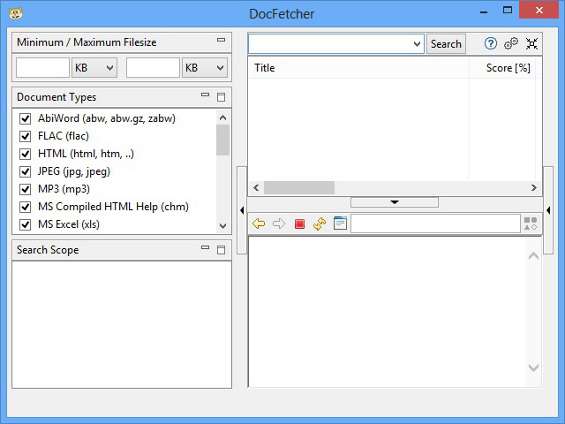
Prima di effettuare qualsiasi ricerca bisogna indicare al programma dove andare a cercare. Nella sezione Search Scope fare clic destro e scegliere dal menù contestuale l’opzione Create Index From , selezionando l’eventuale cartella ( Folder ), archivio ( Archive ), file Outlook ( Outlook PST ) o il blocco appunti di Windows ( Clipboard ). Il programma supporta anche le ricerche sui dischi di rete.
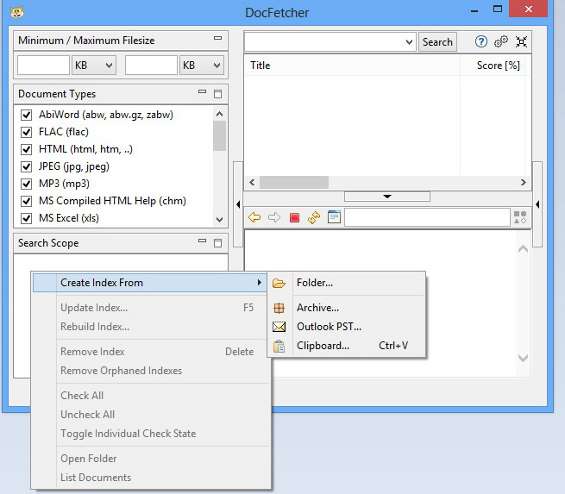
Nella finestra che compare è possibile indicare le estensioni dei file da includere nell’indice che il programma creerà, indicando anche eventuali filtri o regole di esclusione.
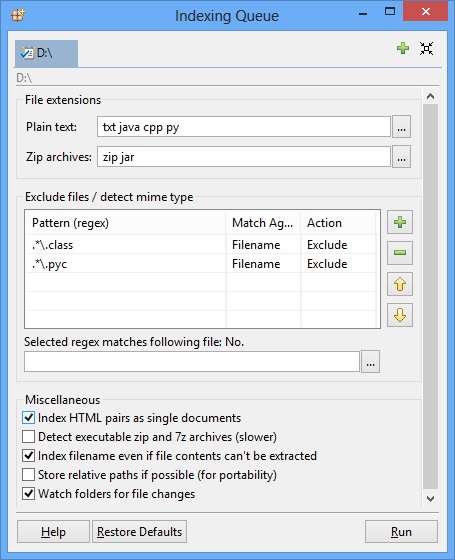
Un clic su Run permetterà la costruzione dell’index. Al termine della generazione dell’indice di ricerca, è sufficiente digitare la stringa di ricerca di interesse nella barra in alto a destra e cliccare su Search , avendo cura che nella sezione Search Scope sia selezionata l’area di ricerca di interesse. I risultati appaiono dopo pochi minuti e nella parte inferiore è possibile vedere un’anteprima del file con evidenziata la sezione corrispondente alla stringa di ricerca. I risultati sono ordinati secondo uno score percentuale, valutabile nella colonna Score .
A questo punto il file individuato può essere aperto direttamente, consultato nel suo percorso di origine o copiato dove meglio si crede, con un clic destro sul file stesso e l’utilizzo del menù contestuale ( Open , Open Parent Folder , Copy ).
Per restringere la ricerca è possibile configurare un filtro sulla dimensione dei file da scansionare, indicando la dimensione minima e la dimensione massima in alto a sinistra. Premendo invece le ruote dentate presenti in alto a destra, si accede alle impostazioni avanzate del programma.
Insomma, con DocFetcher è come avere un “Google” per il proprio desktop a portata di clic.